AutoCAD 2018实用教程第11章 创建三维图形
《AutoCAD2018机械绘图》项目3 绘制三视图
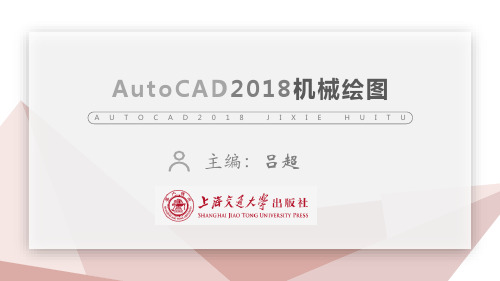
教学目的 与要求
03
操作演示法 使用多媒体课件 微课视频
教学方法
02
1、先设置图层及调整状 态栏 2、综合使用CAD绘图 的基本方法
教学重点 与难点
时间分配 建议
04
45minx2
任务3.1 绘制轴承座
3.1.1任务学习
要求绘制完成轴承座三视图(如图)
教学目的 教学方法 与要求
教学重点 与难点
时间分配 建议
时间分配 建议
任务3.1 绘制轴承座
2)尺寸标注的类型 AutoCAD 2018提供了十余种尺寸标注类型,在
“尺寸标注”快捷菜单栏和“尺寸标注”工具栏均列出 尺寸标注的类型。
教学目的 教学方法 与要求
3)设置图层颜色、线型及线宽
设置图层颜色、线型及线宽在图形中
具有非常重要的作用,可用来表示不
教学目的
教学方法
同的组件、功能和区域。图层中每个 图层拥有自己的颜色以及相应的线型、
与要求
线宽,实际上是图层中图层对象的个
体特征,绘制复杂图形时就可以很容
1)直接单击快捷菜单里的“图层特性”图标启动“图层特性管理器”易或区点分击图工形具的栏各中个“部分格。式→图层”启动
教学目的 教学方法 与要求
教学重点 与难点
时间分配 建议
任务3.1 绘制轴承座
4)绘制肋板 利用“偏移”和“修剪”命令,在主视图上按照尺寸要求绘制出宽为10mm肋板,再在左视图 利用“直线”命令绘制对应尺寸形状的肋板台阶,并通过辅助线分别完善主视图及俯视图, (注意:肋板与圆柱体连接有相贯线)。
教学目的 教学方法 与要求
辅 图助。线定位分别绘制出左视图和俯视图的教轮学廓目线的(看不见教的学线方改法图层为“虚线”层),使用“修剪”命令后如 与要求
cad三维图怎么画教程
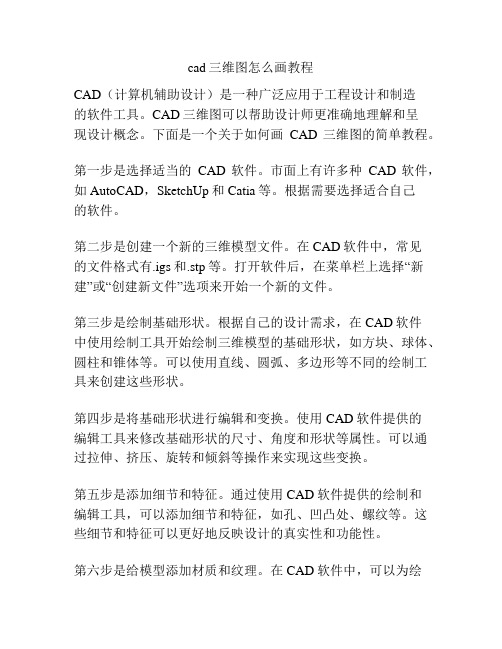
cad三维图怎么画教程CAD(计算机辅助设计)是一种广泛应用于工程设计和制造的软件工具。
CAD三维图可以帮助设计师更准确地理解和呈现设计概念。
下面是一个关于如何画CAD三维图的简单教程。
第一步是选择适当的CAD软件。
市面上有许多种CAD软件,如AutoCAD,SketchUp和Catia等。
根据需要选择适合自己的软件。
第二步是创建一个新的三维模型文件。
在CAD软件中,常见的文件格式有.igs和.stp等。
打开软件后,在菜单栏上选择“新建”或“创建新文件”选项来开始一个新的文件。
第三步是绘制基础形状。
根据自己的设计需求,在CAD软件中使用绘制工具开始绘制三维模型的基础形状,如方块、球体、圆柱和锥体等。
可以使用直线、圆弧、多边形等不同的绘制工具来创建这些形状。
第四步是将基础形状进行编辑和变换。
使用CAD软件提供的编辑工具来修改基础形状的尺寸、角度和形状等属性。
可以通过拉伸、挤压、旋转和倾斜等操作来实现这些变换。
第五步是添加细节和特征。
通过使用CAD软件提供的绘制和编辑工具,可以添加细节和特征,如孔、凹凸处、螺纹等。
这些细节和特征可以更好地反映设计的真实性和功能性。
第六步是给模型添加材质和纹理。
在CAD软件中,可以为绘制的模型添加不同的材质和纹理来增加真实感。
通过选择适当的材质和纹理,可以使模型看起来更加生动和有趣。
第七步是渲染和生成图像。
在完成CAD模型的绘制和编辑后,可以使用CAD软件提供的渲染工具来生成高质量的图像。
在渲染过程中,可以选择阴影、光照和渐变等效果来优化图像的呈现效果。
最后一步是保存和导出CAD三维图。
使用CAD软件提供的保存和导出功能,可以将绘制的CAD三维图保存为指定格式的文件,如.jpg、.png或.dwg等。
这样,就可以方便地与他人分享和交流设计。
总结起来,画CAD三维图需要选择适当的CAD软件,绘制基础形状,进行编辑和变换,添加细节和特征,添加材质和纹理,渲染和生成图像,最后保存和导出。
用cad画三维图教程

用cad画三维图教程欢CAD画图的人,都希望自已能画出完美的三维立体图来,然而学画三维立体图总是开头难,学习要从易到难,首先从简单的开始,让小编给您细细道来用cad画三维图教程一. 画立体图要调用哪些工具:在画三维图时要从视图下拉菜单的工具栏中选择“视图”“实体”“实体编辑”三个选项,会弹出三个工具条。
视图——此工具条是提供视点和视图,如俯视图(T);仰视图(B);左视图(L);右视图(R);主视图(F);后视图(K);还有等轴侧图,如西南轴侧图(S);东南轴侧图(E);东北轴侧图(N);西北轴侧图(W),根据不同的需要随时可以改变视点和视图。
实体——此工具条是创建各种实体工具,主要有直接创建的立方体、球体、圆柱体、圆锥体、楔体、圆环体,还有通过拉伸创建实体的工具,如空心的圆管、多边形体、半圆体等,还有能过旋转创建的其他的实体的工具,如杯子、伞形体等,工具条中还有剖切和切割等工具。
实体编辑——此工具条是对实休进行编辑,工具条中主要有三个部份,有布尔运算,编辑三维面,编辑三维边。
布尔运算有并集、差集、交集三个工具。
编辑三维面有拉伸、移动、旋转、偏移、倾斜、复制面和着色面等工具。
编缉三维边有复制和着色边二个工具。
二.绘制简单的三维图画一个立方体:把视图改为西南等轴侧图,使用实体工具条中的“长方体”工具,先确定角的第一点后,根据十字光标的动态提示,提示是画长方体还是画正方体,如果是画正方体键入C回车,再键入正方体的边长值回车,就得到一个正方体。
如果是长方体键入L回车,再根据提示键入长、宽、高的值后回车,就得到一个长方体。
画一个圆柱体:使用工具条中的圆柱体工具,先确定圆的中心点,再键入半径值回车,再键入高度值回车,就得到一个圆柱体。
要画其它实体,如球体、圆锥体等,都是按照光标提示一步一步进行就可以了。
三.绘制其他三维图绘制多边形柱体:先把视图转到俯视图,用二维的方法画好多边形的顶面图,用绘图下拉菜单中的“面域”工具对所画的图形进行面域,面域是将所画图内形成为一个面,然后再用实体工具条中的“拉伸”工具对该面进行拉伸,当选择对象后,该面的线会变成虚线回车,按光标动态提示(默认状态)输入拉伸高度回车,按提示指定拉伸倾斜角度(默认0),回车即可得到一个多边形的柱体。
cad-18三维绘图基础

4、二维命令在三维中的应用 M CO F CHA 可以编辑三维实体 RO AR MI 可以编辑三维实体,但只能 在XY平面上进行 EX TR O 只能编辑二维线框 不能编辑三维 实体
cad-18三维绘图基础
1、绘图前准备 打开5个工具栏,分别是: 实体工具栏 实体编辑工具栏 视图工具栏 着色工具栏 三维动态观察器 2、调出三维坐标系 方法:单击“视图工具栏”中的 西南等轴测视图
3、用户坐标系UCS坐标 特点⑴:可以任意更改坐标原点的位置 方法:UCS↙→M(移动)↙→应用对象捕捉功能 单击新原点 注意:默认情况下所画的所有二维线框都在XY平面 上 特点⑵:可以任意更改三轴的正方向 方法:UCS↙→N(新建)↙→指定旋转轴 X/Y/Z↙→指定旋转角度 输值↙ 方向依据:右手螺旋守则
CAD三维制作教程

首先,记住几个命令
V 视图选择
BOX 画立体
Reg 面域
Ext 拉伸
3R 三维旋转
Sha 查看效果图
现在实例画一个衣柜
一般情况,画三维是在西南等轴图上画输入V 确定出现这样的画面
双击西南等轴确定出现
为了不会眼花,把颜色设置成黄色
然后输入开始画了
输入BOX 确定之后出现这样的
用BOX是一块块板子画首先选择第一点再选择第二点这样选
选择两个对角点
为了看的更清楚一般往下拉然后直接输入605
以此类推把所有板子画出来
此过程注意事项就是:1,不要眼花2 脚线厚度18 中侧板490 3,上柜顶板要画出来顶线盖顶板深度是587 (先不考虑背板怎么进槽什么的)
画出的大概轮廓就是这样的
为了不会模糊
我们把画出来的黄色线移走命令是M 不需多说
中侧板和侧板没有移门位子
那就把侧板往上提93也用命令M 不多说
我们先看看效果图怎么样
Sha-C
大概轮廓出来了
怎么样把他/她立起来?
命令3R
全选要立起来的柜子,出现这样的
选择红线选择到了之后就变成黄色了
然后输入90
也就是说柜子沿着这个轴旋转了90°
一般情况关掉有颜色的再画图,这样更不会卡还是sha—2
下面说一下裤架怎么画
首先画出裤架侧板的侧面形状
然后面域REG再拉伸EXT
抽侧完成
裤架杆就是圆形再拉伸
加上背板
完成
待续
不会太多专业术语,不好意思
友情提示:部分文档来自网络整理,供您参考!文档可复制、编辑,期待您的好评与关注!。
autocad三维建模教程
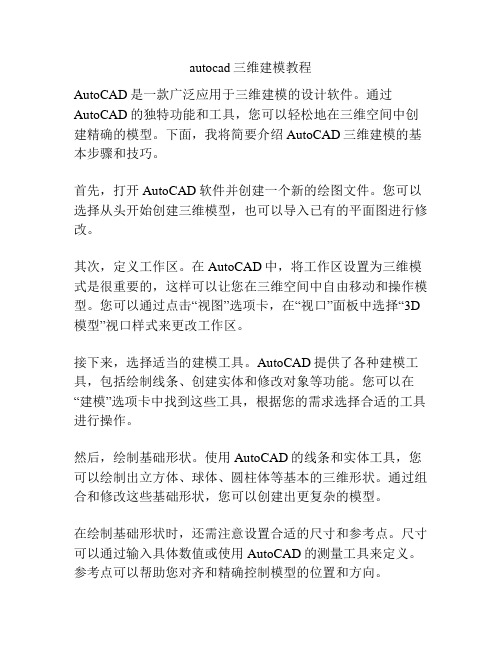
autocad三维建模教程AutoCAD是一款广泛应用于三维建模的设计软件。
通过AutoCAD的独特功能和工具,您可以轻松地在三维空间中创建精确的模型。
下面,我将简要介绍AutoCAD三维建模的基本步骤和技巧。
首先,打开AutoCAD软件并创建一个新的绘图文件。
您可以选择从头开始创建三维模型,也可以导入已有的平面图进行修改。
其次,定义工作区。
在AutoCAD中,将工作区设置为三维模式是很重要的,这样可以让您在三维空间中自由移动和操作模型。
您可以通过点击“视图”选项卡,在“视口”面板中选择“3D 模型”视口样式来更改工作区。
接下来,选择适当的建模工具。
AutoCAD提供了各种建模工具,包括绘制线条、创建实体和修改对象等功能。
您可以在“建模”选项卡中找到这些工具,根据您的需求选择合适的工具进行操作。
然后,绘制基础形状。
使用AutoCAD的线条和实体工具,您可以绘制出立方体、球体、圆柱体等基本的三维形状。
通过组合和修改这些基础形状,您可以创建出更复杂的模型。
在绘制基础形状时,还需注意设置合适的尺寸和参考点。
尺寸可以通过输入具体数值或使用AutoCAD的测量工具来定义。
参考点可以帮助您对齐和精确控制模型的位置和方向。
接着,进行模型的细化和修改。
一旦基本形状绘制完成,您可以使用AutoCAD的各种编辑工具来进一步调整和完善模型。
例如,您可以使用“拉伸”命令将二维图形拉伸为三维模型,或使用“旋转”命令来调整模型的角度和方向。
此外,AutoCAD还提供了局部修改和编辑的功能,如移动、复制和删除等。
您可以通过选择合适的工具来使模型更加精细和完整。
最后,保存并导出模型。
在完成模型设计后,您可以将其保存为AutoCAD文件(.dwg)或导出为其他文件格式进行交流和使用。
总的来说,AutoCAD是一个强大的工具,可以帮助您轻松进行三维建模。
通过熟悉和掌握AutoCAD的建模功能和技巧,您可以创建出精确和专业的三维模型。
电子教案 AutoCAD 2018实用教程

11.2.5 绘制平移网格
在“功能区”选项板中选择“网格”选项 卡,在“图元”面板中单击“建模,网格, 平移曲面”按钮 ,或在快捷工具栏选择 “显示菜单栏”命令,在弹出的菜单中选择 “绘图”|“建模”|“网格”|“平移网格” 命令(TABSURF),可以将路径曲线沿方向矢量 进行平移后构成平移曲面。
11.2.2 控制三维面的边的可见性
在命令行中输入“边”命令(EDGE),可以 修改三维面的边的可见性。
11.2.3 绘制三维网格
在命令行中输入“三维网格”命令 (3DMESH),可以根据指定的M行N列个顶点和 每一顶点的位置生成三维空间多边形网格。 M和N的最小值为2,表明定义多边形网格至 少要4个点,其最大值为256。
在“功能区”选项板中选择“常用”选项 卡,在“绘图”面板中单击“三维多段线” 按钮 ,或在快捷工具栏选择“显示菜单栏” 命令,在弹出的菜单中选择“绘图”|“三维 多段线”命令(3DPOLY),此时命令行提示依次 输入不同的三维空间点,以得到一个三维多 段线。
11.1.4 绘制三维弹簧
在“功能区”选项板中选择“常用”选项 卡,在“绘图”面板中单击“螺旋”按钮 , 或在快捷工具栏选择“显示菜单栏”命令, 在弹出的菜单中选择“绘图”|“螺旋”命令, 可以绘制三维弹簧。
• 设置视觉样式 • 消隐图形 • 改变模型曲面轮廓素线
10.4.1 设置视觉样式
零件的不同视觉样式呈现出不同的视觉效 果。如果要形象地展示模型效果,可以切换 为概念样式;如果要表达模型的内部结构, 可以切换为线框样式。视觉样式用于控制视 口中模型和着色的显示,用户可以在视觉样 式管理器中创建和更改视觉样式的设置。
10.2.3 新建视口
视口就是视图所在的窗口。在创建复杂的 二维图形和三维模型时,为了便于同时观察 图形的不同部分或三维模型的不同侧面,可 以将绘图区域划分为多个视口。在AutoCAD中, 视口可以分为平铺视口和浮动视口两种。
cad三维立体图形制作教程

cad三维立体图形制作教程
在CAD中制作三维立体图形其实也挺简单的,我们拿制作金元宝举例。
下面由小编告诉大家cad三维立体图形制作教程,快跟我一起来学习吧。
cad三维立体图形制作教程01、画椭圆90*55
02、再画一个椭圆200*100
03、小椭圆往下移28高
04、绘制四条R100的弧线,要连接两个椭圆啊!记得利用USC 来画啊!
05、再复制一个椭圆90*55离200*100椭圆高80
06、绘制四条R200的弧线,要连接两个椭圆啊!
07、画一个点离小椭圆往上移28高
08、利用USC画两椭圆相交与点和90*55椭圆
09、修剪两个椭圆
10、再截断分成四条弧线
11、先来看看整体的线框图
12、准备做放样工作,先样下图,利用绿线做导向放样
13、放样成实体
14、再放样上端
15、放样成实体
16、两个实体做布尔运算
17、看看效果
18、再放样半椭圆,利用四条弧线做导向放样
19、放样成实体
20、移到元宝中间,看看就成了一个元宝了
21、再来完善下,倒三处圆
22、就成一个漂亮的元宝
23、看看渲染效果。
- 1、下载文档前请自行甄别文档内容的完整性,平台不提供额外的编辑、内容补充、找答案等附加服务。
- 2、"仅部分预览"的文档,不可在线预览部分如存在完整性等问题,可反馈申请退款(可完整预览的文档不适用该条件!)。
- 3、如文档侵犯您的权益,请联系客服反馈,我们会尽快为您处理(人工客服工作时间:9:00-18:30)。
AutoCAD 2018实用教程
11.3.4 绘制球体与圆环体
在“功能区”选项板中选择“常用”选项卡,在“建模”面板中单
击“球体”按钮 ,或在“功能区”选项板中选择“实体”选项卡,
在“图元”面板中单击“球体”按钮
,或在快捷工具栏选择
“显示菜单栏”命令,在弹出的菜单中选择“绘图”|“建模”|“球体”
AutoCAD 2018实用教程
11.4 通过二维图形创建实体
在AutoCAD 2018中,通过拉伸二维轮廓曲线或者将二维曲线沿指 定轴旋转,可以创建出三维实体。
将二维图形拉伸成实体 将二维图形旋转成实体 将二维图形扫掠成实体 将二维图形放样成实体 根据标高和厚度绘制三维图形
AutoCAD 2018实用教程
创建实体时,断面可以是任何二维封闭多段线、圆、椭圆、封闭样条曲
线和面域,其中,多段线对象的顶点数不能超过500个且不小于3个。
拉伸倾斜角为0°
拉伸倾斜角为15°
拉伸倾斜角为-10°
AutoCAD 2018实用教程
11.4.1 将二维图形拉伸成实体
练习11-5 绘制拉伸图形。
AutoCAD 2018实用教程
旋转的二维对象可以是封闭多段线、多边形、圆、椭圆、封闭样条曲线、
圆环及封闭区域。三维对象、包含在块中的对象、有交叉或自干涉的多
段线不能被旋转,而且每次只能旋转一个对象。
练习11-6
绘制旋转图形。
AutoCAD 2018实用教程
11.4.3 将二维图形扫掠成实体
在“功能区”选项板中选择“常用”选项卡,在“建模”面板中, 或选择“实体”选项卡,在“实体”面板中单击“扫掠”按钮 ,还可 以在快捷工具栏选择“显示菜单栏”命令,在弹出的菜单中选择“绘 图”|“建模”|“扫掠”命令(SWEEP),可以通过沿路径扫掠二维对象 来创建三维实体和曲面。如果要扫掠的对象不是封闭的图形,那么使用 “扫掠”命令后得到的是网格面,否则得到的是三维实体。
第11章
创建三维图形
AutoCAD 2018实用教程
本章概述
目前,三维图形的绘制广泛应用在工程设计和绘图过程中。使用 AutoCAD可以通过3种方式来创建三维图形,即线架模型方式、曲面模 型方式和实体模型方式。线架模型方式为一种轮廓模型,它由三维的直 线和曲线组成,没有面和体的特征。曲面模型用面描述三维对象,它不 仅定义了三维对象的边界,而且还定义了表面,即具有面的特征。实体 模型不仅具有线和面的特征,而且还具有体的特征,各实体对象间可以 进行各种布尔运算操作,从而创建复杂的三维实体图形。
11.4.1 将二维图形拉伸成实体
在“功能区”选项板中选择“常用”选项卡,在“建模”面板中单
击“拉伸”按钮 ,或选择“实体”选项卡,在“实体”面板中单击
“拉伸”按钮
,还可以在快捷工具栏选择“显示菜单栏”命令,
在弹出的菜单中选择“绘图”|“建模”|“拉伸”命令(EXTRUDE),可
以通过拉伸二维对象来创建三维实体或曲面。拉伸对象被称为断面,在
AutoCAD 2018实用教程
11.3 绘制基本实体
在AutoCAD中,最基本的实体对象包括多段体、长方体、楔体、圆 锥体、球体、圆柱体、圆环体及棱锥体,可以在“功能区”选项板中选 择“常用”选项卡,在“建模”面板中单击相应的按钮,或在 “功能区” 选项板中选择“实体”选项卡,在“图元”面板中单击相应的按钮,还 可以在快捷工具栏选择“显示菜单栏”命令,在弹出的菜单中选择“绘 图”|“建模”子命令来创建。
绘制三维面与多边三维面 控制三维面的边的可见性 绘制三维网格 绘制旋转网格 绘制平移网格
绘制直纹网格 绘制边界网格
AutoCAD 2018实用教程
11.2.1 绘制三维面与多边三维面
在快捷工具栏选择“显示菜单栏”命令,在弹出的菜单中选择“绘 图”|“建模”|“网格”|“三维面”命令(3DFACE),可以绘制三维面。
AutoCAD 2018实用教程
11.2.6 绘制直纹网格
在“功能区”选项板中选择“网格”选项卡,在“图元”面板中单 击“建模,网格,直纹曲面”按钮 ,或在快捷工具栏选择“显示菜 单栏”命令,在弹出的菜单中选择“绘图”|“建模”|“网格”|“直纹 网格”命令(RULESURF),可以在两条曲线之间用直线连接从而形成直 纹网格。
绘制多段体 绘制长方体与楔体 绘制圆柱体与圆锥体 绘制球体与圆环体 绘制棱锥面
AutoCAD 2018实用教程
11.3.1 绘制多段体
在“功能区”选项板中选择“实体”选项卡,在“图元”面板中单 击“多段体”按钮 ,或在快捷工具栏选择“显示菜单栏”命令,在 弹出的菜单中选择“绘图”|“建模”|“多段体”命令(POLYSOLID), 可以创建三维多段体。
AutoCAD 2018实用教程
11.2.4 绘制旋转网格
在“功能区”选项板中选择“网格”选项卡,在“图元”面板中单 击“建模,网格,旋转曲面”按钮 ,或在快捷工具栏选择“显示菜单 栏”命ቤተ መጻሕፍቲ ባይዱ,在弹出的菜单中选择“绘图”|“建模”|“网格”|“旋转网 格”命令(REVSURF),可以将曲线绕旋转轴旋转一定的角度,形成旋转 网格。
AutoCAD 2018实用教程
11.2.7 绘制边界网格
在“功能区”选项板中选择“网格”选项卡,在“图元”面板中单 击“建模,网格,边界曲面”按钮 ,或在快捷工具栏选择“显示菜单 栏”命令,在弹出的菜单中选择“绘图”|“建模”|“网格”|“边界网 格”命令(EDGESURF),可以使用4条首尾连接的边创建三维多边形网 格。
AutoCAD 2018实用教程
11.1.4 绘制三维弹簧
在“功能区”选项板中选择“常用”选项卡,在“绘图”面板中单 击“螺旋”按钮 ,或在快捷工具栏选择“显示菜单栏”命令,在弹出 的菜单中选择“绘图”|“螺旋”命令,可以绘制三维弹簧。
练习11-1 绘制一个底面中心为(0,0),底面半径为120,顶面半径为80,高度
AutoCAD 2018实用教程
11.1.3 绘制三维多段线
在“功能区”选项板中选择“常用”选项卡,在“绘图”面板中单 击“三维多段线”按钮 ,或在快捷工具栏选择“显示菜单栏”命令, 在弹出的菜单中选择“绘图”|“三维多段线”命令(3DPOLY),此时命 令行提示依次输入不同的三维空间点,以得到一个三维多段线。
AutoCAD 2018实用教程
11.2.2 控制三维面的边的可见性
在命令行中输入“边”命令(EDGE),可以修改三维面的边的可见 性。
AutoCAD 2018实用教程
11.2.3 绘制三维网格
在命令行中输入“三维网格”命令(3DMESH),可以根据指定的M 行N列个顶点和每一顶点的位置生成三维空间多边形网格。M和N的最小 值为2,表明定义多边形网格至少要4个点,其最大值为256。
命令(SPHERE),可以绘制球体。
AutoCAD 2018实用教程
11.3.4 绘制球体与圆环体
在“功能区”选项板中选择“常用”选项卡,在“建模”面板中单 击“圆环体”按钮 ,或在快捷工具栏选择“显示菜单栏”命令,在弹 出的菜单中选择“绘图”|“建模”|“圆环体”命令(TORUS),都可以 绘制圆环实体,此时需要指定圆环的中心位置、圆环的半径或直径,以 及圆管的半径或直径。
AutoCAD 2018实用教程
11.4.4 将二维图形放样成实体
练习11-8 以绘制的圆为截面进行放样创建放样实体。
11Au.to4CA.5D 201根8实用据教程标高和厚度绘制三维 图形
练习11-4 绘制一个圆环半径为150, 圆管半径为30的圆环体。
AutoCAD 2018实用教程
11.3.5 绘制棱锥面
在“功能区”选项板中选择“实体”选项卡,在“图元”面板中单 击“棱锥体”按钮 ,或在快速访问工具栏选择“显示菜单栏”命令, 在弹出的菜单中选择“绘图”|“建模”|“棱锥体”命令(PYRAMID), 可以绘制棱锥体。
11.4.2 将二维图形旋转成实体
在“功能区”选项板中选择“常用”选项卡,在“建模”面板中单
击“旋转”按钮 ,或选择“实体”选项卡,在“实体”面板中单击
“旋转”按钮
,还可以在快捷工具栏选择“显示菜单栏”命令,
在弹出的菜单中选择“绘图”|“建模”|“旋转”命令(REVOLVE),可
以通过绕轴旋转二维对象来创建三维实体或曲面。在创建实体时,用于
为200,顺时针旋转30圈的弹簧。
AutoCAD 2018实用教程
11.2 绘制三维网格
在AutoCAD 2018中,在快捷工具栏选择“显示菜单栏”命令,在 弹出的菜单中选择“绘图”|“建模”|“网格”中的命令,或在“功能区” 选项板中选择“网格”选项卡,在“图元”面板中单击有关的按钮,可 以绘制三维网格。
命令(CYLINDER),可以绘制圆柱体或椭圆柱体。
AutoCAD 2018实用教程
11.3.3 绘制圆柱体与圆锥体
在“功能区”选项板中选择“常用”选项卡,在“建模”面板中单 击“圆锥体”按钮 ,或在快捷工具栏选择“显示菜单栏”命令,在 弹出的菜单中选择“绘图”|“建模”|“圆锥体”命令(CONE),都可以 绘制圆锥体或椭圆形锥体。
AutoCAD 2018实用教程
11.3.3 绘制圆柱体与圆锥体
在“功能区”选项板中选择“常用”选项卡,在“建模”面板中单
击“圆柱体”按钮 ,或在“功能区”选项板中选择“实体”选项卡,
在“图元”面板中单击“圆柱体”按钮
,或在快捷工具栏选择
“显示菜单栏”命令,在弹出的菜单中选择“绘图”|“建模”|“圆柱体”
AutoCAD 2018实用教程
11.4.3 将二维图形扫掠成实体
练习11-7 绘制扫掠图形。
AutoCAD 2018实用教程
